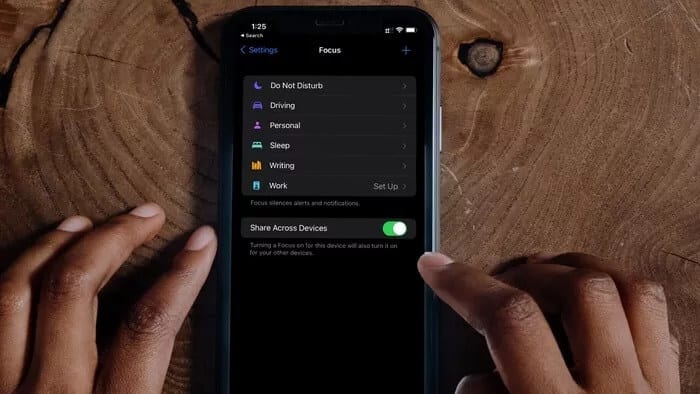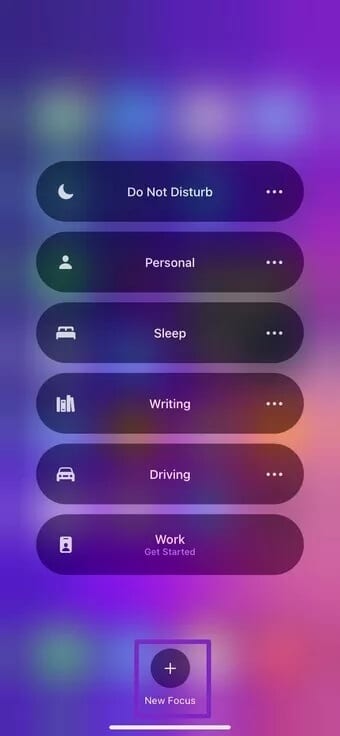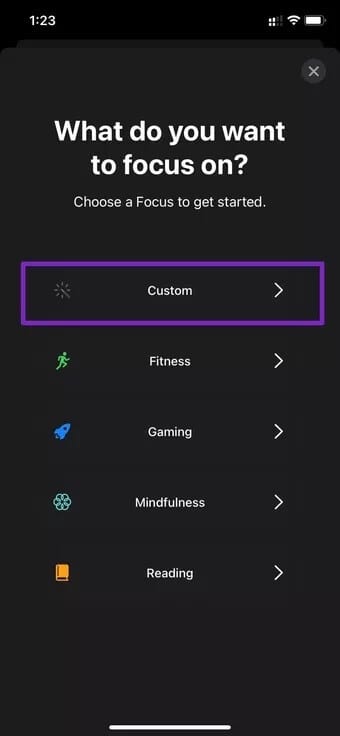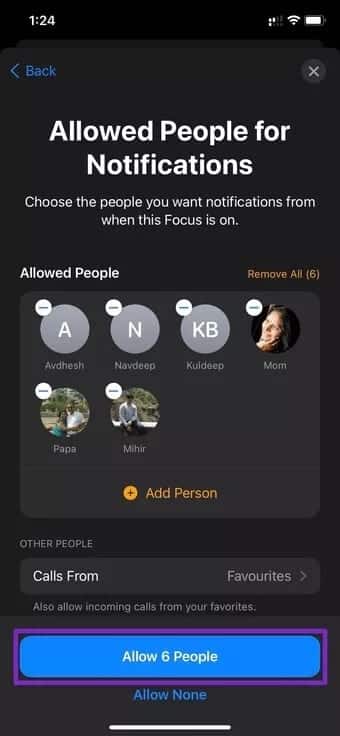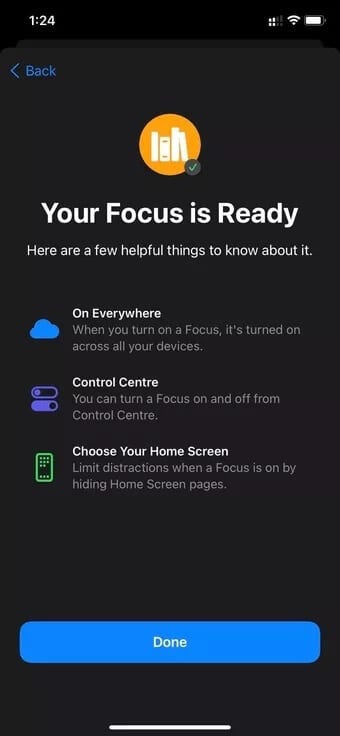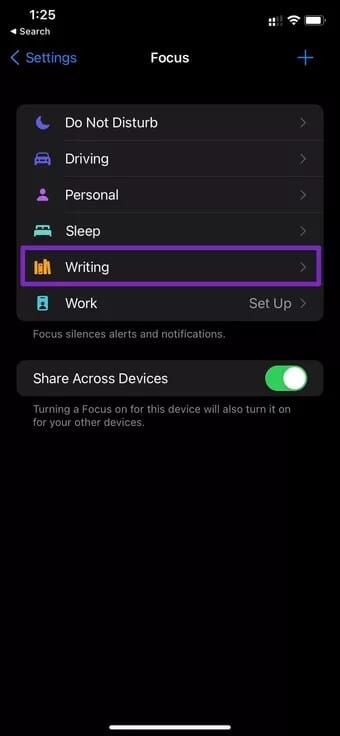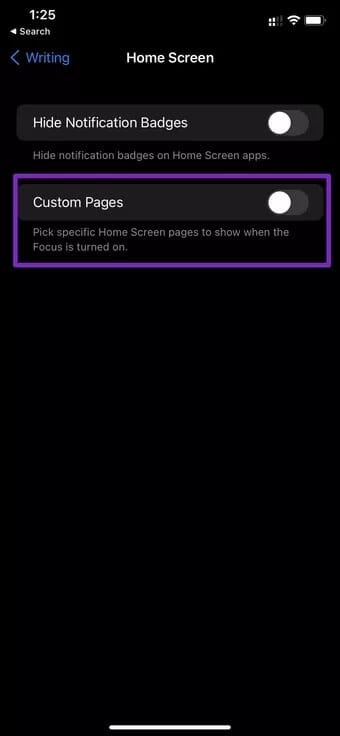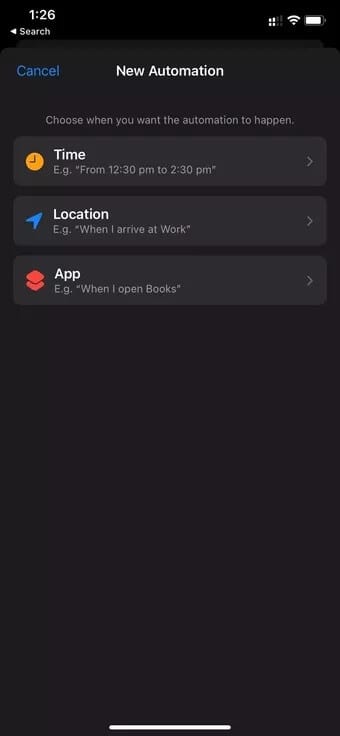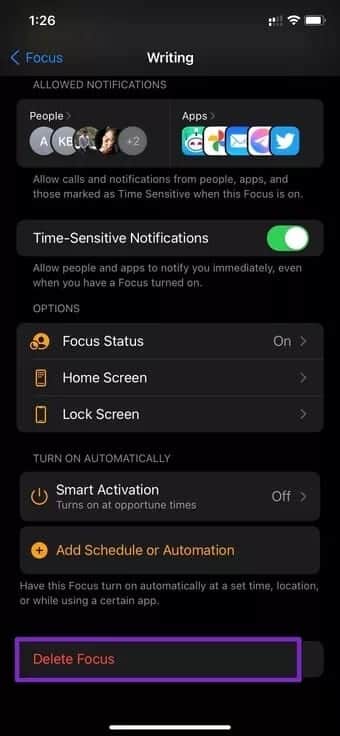如何在 iPhone 上自定義對焦模式
蘋果重新發明 裝有 iOS 15 的 iPhone 上的勿擾模式. 新的焦點模式就像是對控制中心中的免打擾切換的升級,具有專用的焦點模式。 iOS 15 也提供自定義焦點配置文件。 您可以完全按照您想要的方式自定義對焦模式。 以下是如何設置它。
在我們向您展示如何在 iPhone 上創建自定義焦點模式配置文件之前,讓我們了解 iOS 15 中的焦點模式。
什麼是 iPhone 對焦模式
焦點模式通過自定義焦點配置文件和設置將您的免打擾體驗提升到一個新的水平。 默認情況下,Apple 已添加 DND و 個人 و 寵物床 و 駕駛 و 工作 作為焦點配置文件。
根據您的偏好,您可以啟用焦點配置文件並在安靜的環境中繼續活動。
系統會禁用來自選定應用程序和聯繫人的通知和彈出窗口。 還可以設計主頁並專門放置小部件以放置焦點。
默認的焦點配置文件很好。 但是,如果您想為寫作、瑜伽、跑步等創建焦點檔案怎麼辦?
是的,您可以為每種可能的情況創建自定義焦點配置文件。 如何定制整個體驗取決於您。 好消息是您的所有 Focus 配置文件都會同步到您的 iPad 和 Mac.
意思是,您可以在 iPhone 上啟用焦點配置文件,然後切換將在您的 Mac 和 iPad 上打開(所有設備必須在同一個 Apple 帳戶上啟用 iCloud的) 還。 無需手動輸入。 讓我們創建一個自定義的 Focus 寫作配置文件,這樣我們就可以在製作這樣的文章時使用它。
如何在 IPHONE 上創建焦點配置文件
在下面的示例中,我們將為打字創建焦點模式。 您可以更改它並根據您的喜好自定義選項。 請按照以下步驟操作。
相片1: 在設備上打開控制中心 iPhone 你的。那些使用帶有物理主頁按鈕的 iPhone 的用戶可以使用從底部向上滑動的手勢。 iPhone X 及更高版本可以從右上角向下滑動。
相片2: 點擊焦點和當前焦點配置文件可供選擇將打開。
意見3: 點擊圖標 + 下面,iOS 15 將向您展示如何選擇更多焦點配置文件或創建自定義焦點配置文件。
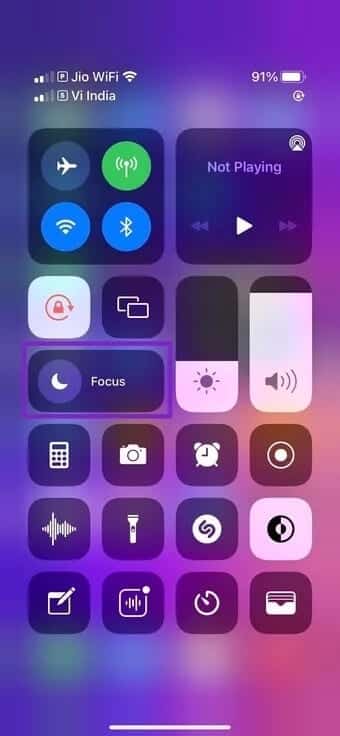
相片4: 定位 習俗. 給它一個相關的名稱並選擇一個主題。 選擇代表活動的圖標並按 下一個 في الأسفل。
相片5: 在下一個屏幕上,系統將要求您選擇當關注焦點時您想要通知的人。
默認情況下,它會根據您之前的交互提出一些建議。 您可以添加更多或刪除建議。 也可以選擇“最喜歡的“來自列表”允許來自“ 在底部。
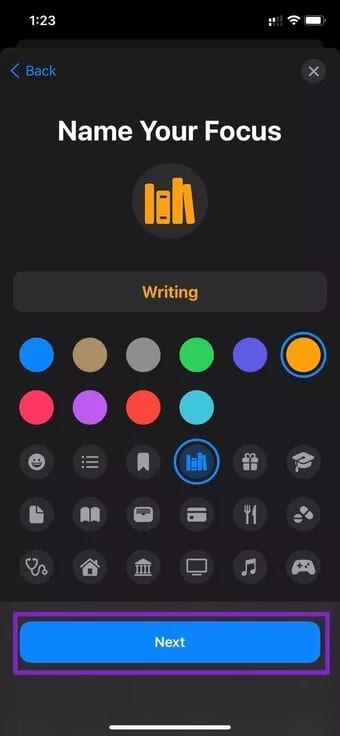
意見6: 將相關人員添加到列表中,然後按 允許 x 人 في الأسفل。
相片7: 選擇當關注焦點時您希望收到通知的應用程序。 將相關應用程序添加到列表中並繼續該過程。
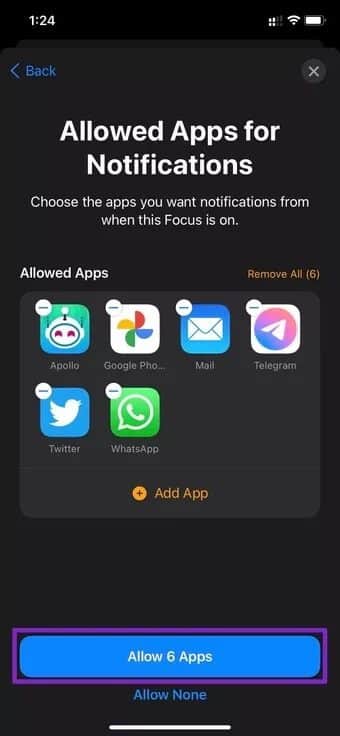
相片8: iOS 會要求您允許時間敏感的通知。 它將使應用程序能夠立即發送重要通知,即使焦點集中。 我們建議您啟用此選項。
這是。 您的自定義焦點已準備就緒。 單擊底部的完成,系統將帶您進入更多選項以進一步自定義它。
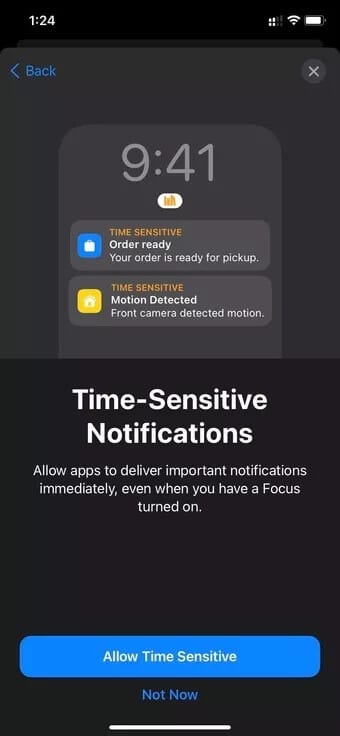
創建自定義主屏幕和焦點鎖定屏幕
iOS 允許您選擇特定的主屏幕頁面以在焦點打開時顯示。 對於特定的對焦模式,您可以選擇將在主屏幕上顯示的應用程序。 以下是如何設置它。
相片1: 打開一個應用程序 設置 在 iPhone 上。
相片2: 去 焦點列表 並選擇您要自定義的焦點文件。
意見3: 去 選項> 主屏幕並選擇自定義頁面。
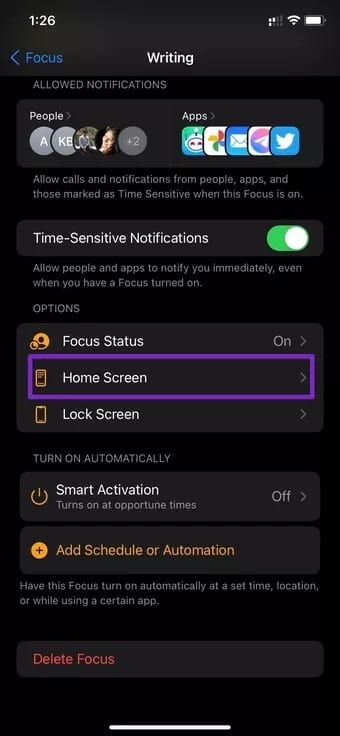
相片4: 選擇您要在對焦模式下查看的頁面,然後按 完成了 以上。
從現在開始,iOS 將僅在焦點打開時顯示選定的主屏幕頁面。
同樣,您可以轉到菜單 鎖定屏幕 و 暗鎖屏 啟用焦點時。
如何開啟自動對焦模式
您可以根據時間自動對焦模式。 例如,用戶可以在晚上 11 點啟用睡眠聚焦模式,並在早上 6 點禁用它。
甚至可以根據位置或應用程序啟用焦點模式。 例如,您可以在到達辦公室時自動啟用 Work Focus 配置文件。 或者您可以將系統設置為在打開特定應用程序時打開焦點配置文件。
相片1: 打開一個應用程序 設置 在 iPhone 上。
相片2: 轉到焦點菜單並選擇要自動化的焦點文件。
意見3: 添加計劃或自動化。
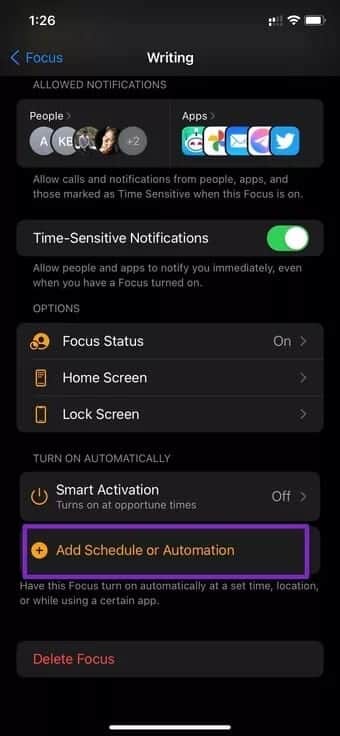
相片4: 從“新自動化”菜單中,您可以選擇基於時間、位置或應用程序打開的焦點模式。
假設您的工作時間在上午 10 點到下午 6 點之間。您可以在此時間範圍內自動啟用/禁用焦點配置文件。
一周內經常去教堂嗎? 當您到達特定位置時,您可以使用位置選項並打開免打擾模式。
這裡的可能性是無窮無盡的。 我們很高興看到 Apple 在定制選項方面沒有退縮。
如何在 IPHONE 上刪除焦點配置文件
您可以隨時從 iPhone 中刪除自定義焦點配置文件。 如果您不再需要它或想要簡化選項,則應從手機中刪除不必要的焦點配置文件。
相片1: 中心檢測 控制 在 iPhone 上。
相片2: 點擊 焦點 它將打開所有當前的對焦模式。
意見3: 點擊要刪除的焦點配置文件旁邊的三點菜單。
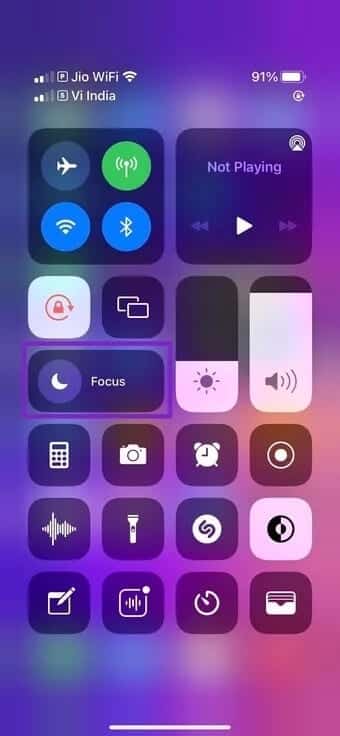
相片4: 去 設置.
相片5: 焦點模式將詳細打開所有設置和自定義。
意見6: 選擇底部的刪除焦點並確認您的決定。
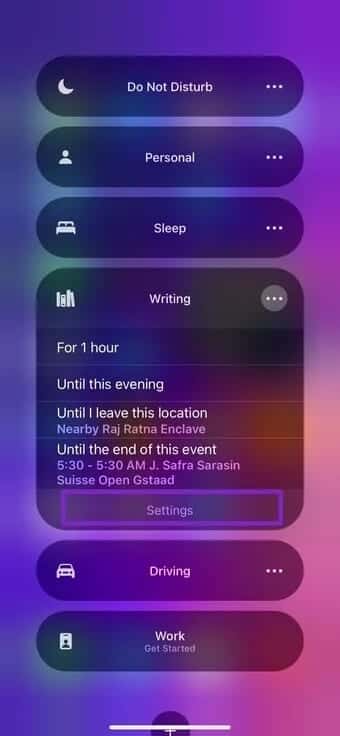
iCloud 將從所有連接的設備中刪除焦點配置文件。
保持專注
對焦模式是其中之一 iOS 15 更新中的最佳附加組件。 Apple 實現了很多靈活性、跨設備同步和自定義選項。 這一切都以真正的 Apple 方式無縫運行。 自動化選項也豐富且有用。 我們迫不及待地想看看蘋果將如何在未來推出即將推出的操作系統更新。